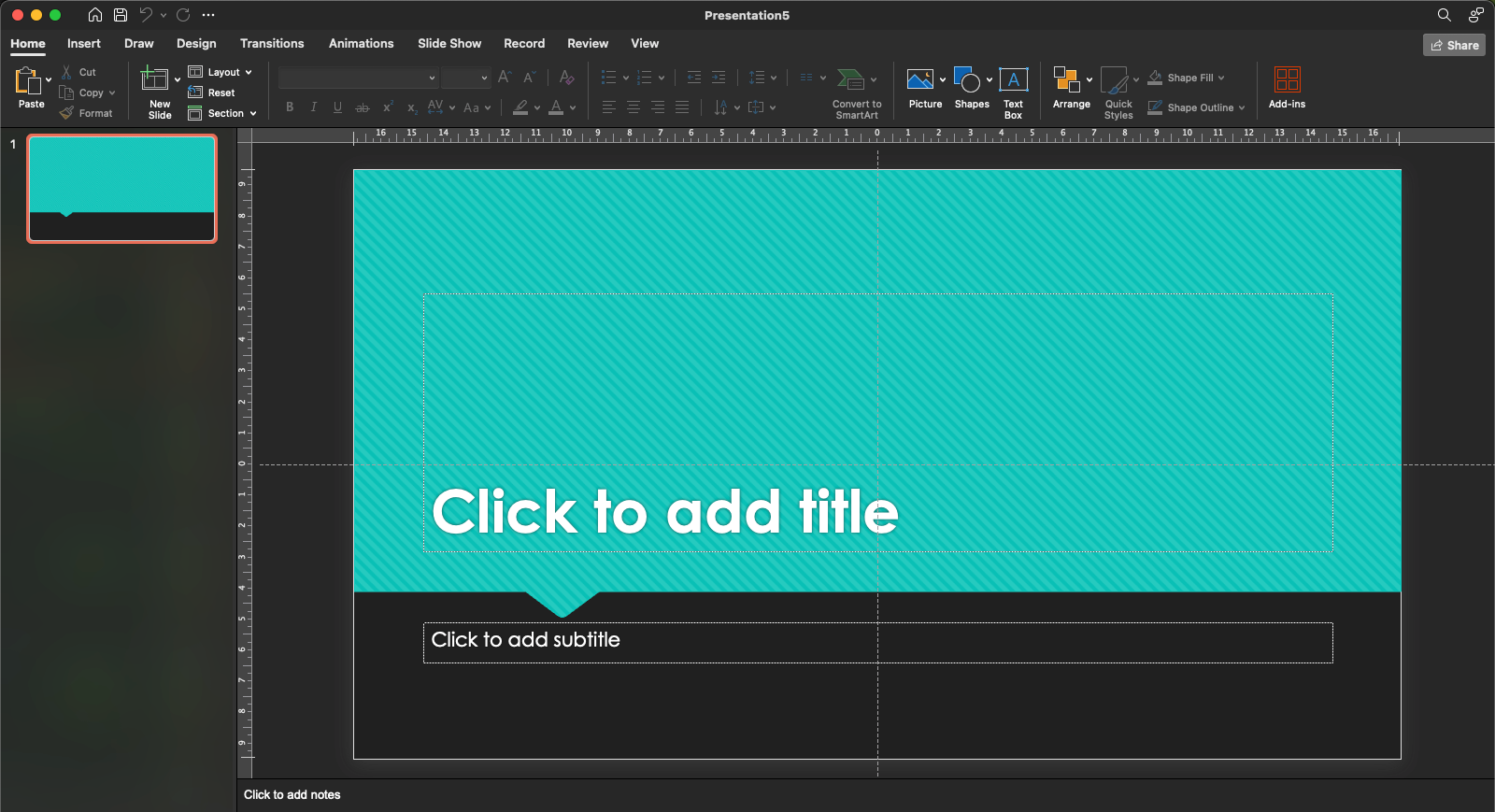Jak vytvářet animace a přechody mezi snímky v aplikaci PowerPoint: průvodce krok za krokem pro začátečníky. Aplikace PowerPoint je jedním z nejvýkonnějších nástrojů sady Microsoft Office. Používá se k vytváření kreativních přehlídky diapozitivů, ukázky produktů, infografiky, výukové materiály a mnoho dalších úkolů. Pouhé vytvoření prezentace na základě šablony však nestačí. Je důležité vědět, jak ji správně přizpůsobit, aby se zlepšil zážitek publika.
První krok: Přidání textových bloků nebo grafických prvků do prezentace
Otevřete Projekt PowerPoint a zadejte snímek, na kterém chcete zahrnout animaci.
- Klikněte na blok textu nebo objekt, pro který chcete přidat animaci.
2. Klikněte na kartu Animace. Zde se zobrazí možnosti od vzhledu přes mávání až po létající text.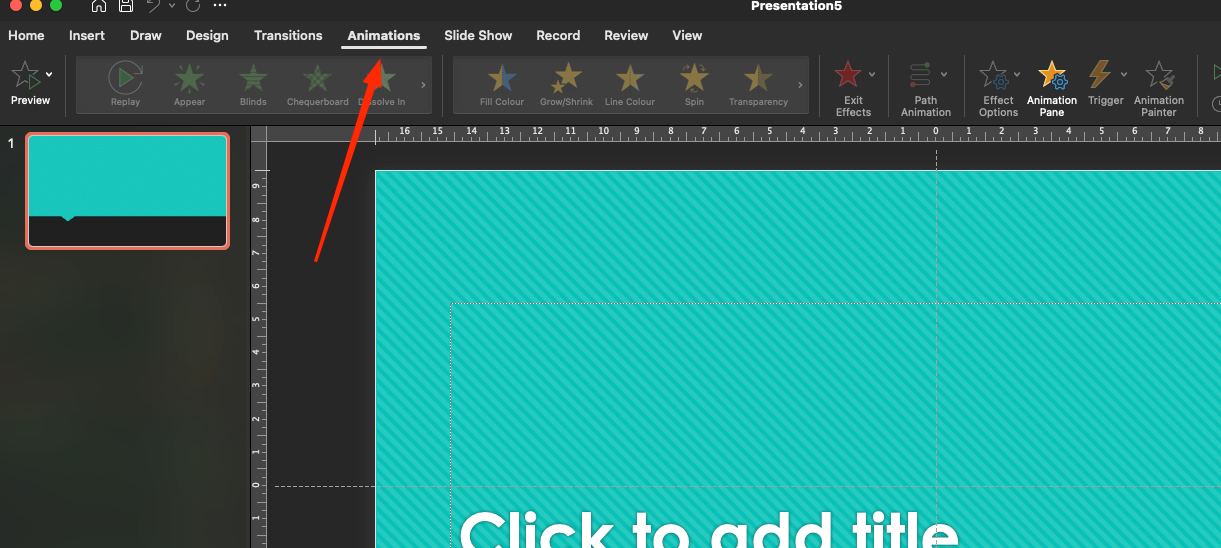 3. Vyberte nejlepší animaci, například "Vzhled" - plynule uvede text na displej.
3. Vyberte nejlepší animaci, například "Vzhled" - plynule uvede text na displej.
4. Po aktivaci požadované animace se otevřou další nastavení: můžete zvolit směr (například "Vlevo" nebo "Dole") a také dobu trvání a zpoždění animace.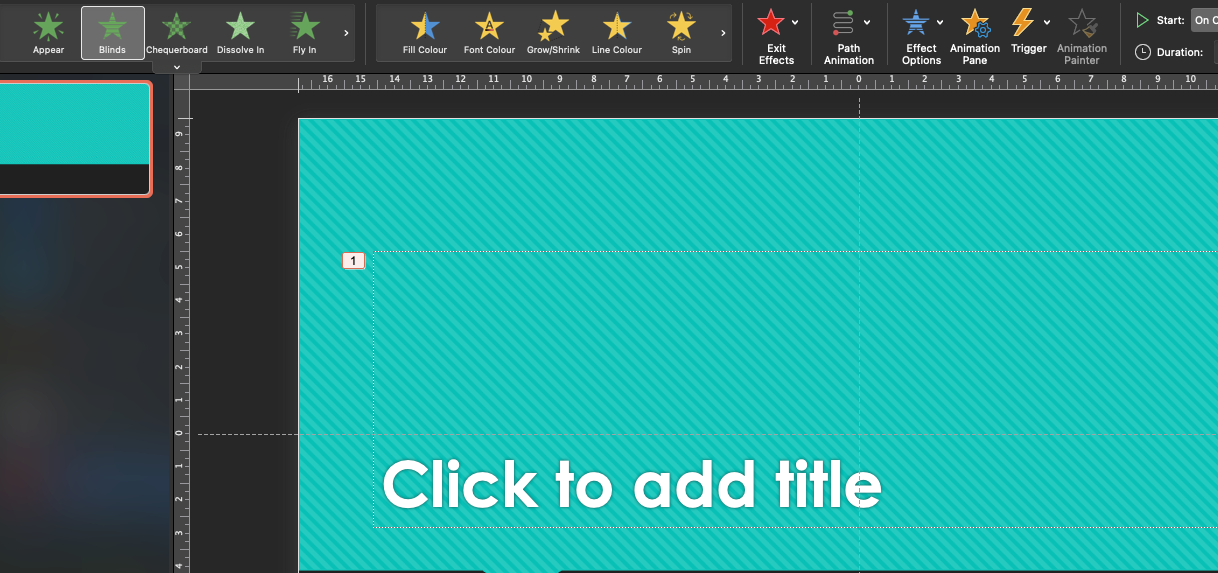
Druhý krok: Animování objektů
Animované efekty lze použít nejen na textový blok, ale také na obrázky, grafy a tvary.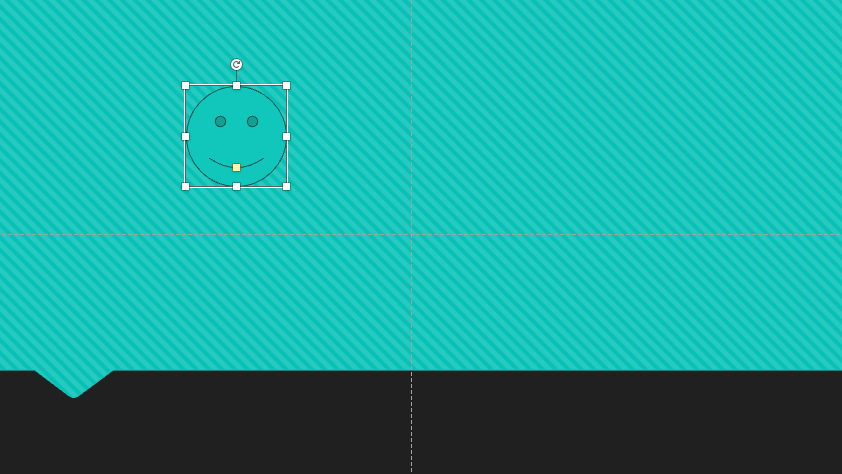
1. Zadejte obrázek, číslo nebo graf.
2. Klikněte na kartu Animace a vyberte efekt vhodný pro vybraný objekt. Například pro obrázek by byl vhodný efekt "Létání" nebo "Přiblížení".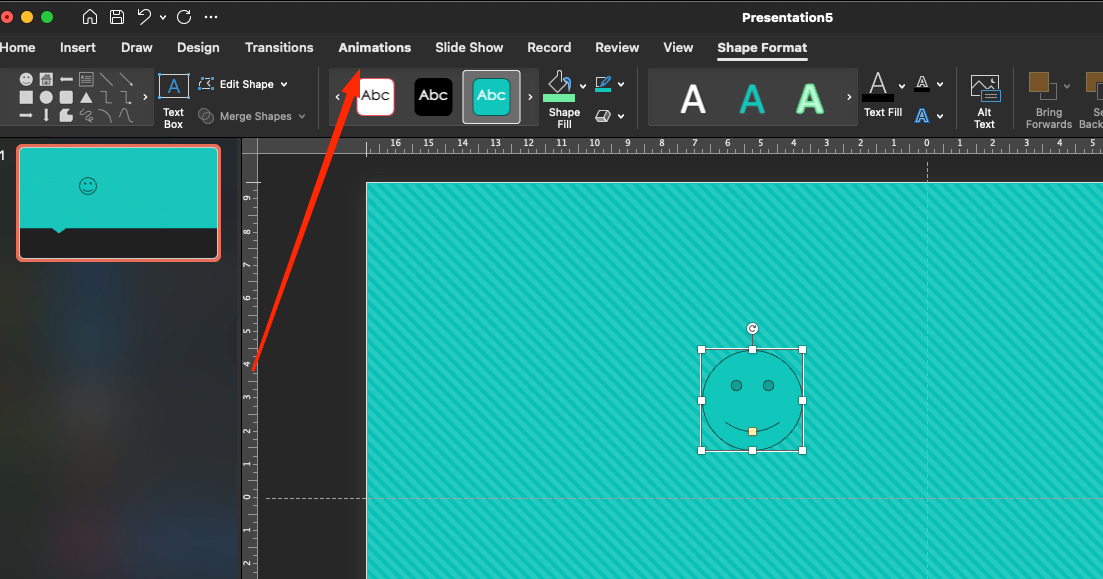 3. Upravte dobu trvání animace a v případě potřeby přidejte efekt opakování.
3. Upravte dobu trvání animace a v případě potřeby přidejte efekt opakování.
Třetí krok: Přidejte přechody mezi snímky
Animace mezi jednotlivými snímky mohou prezentaci udělat plynulejší a pro diváky atraktivnější.
- Otevřete snímek, pro který chcete vybrat přechod.
2. Otevřete kartu Přechody, která nabízí širokou škálu efektů: "Rozpouštění", "Posun", "Plynulý přechod" a další.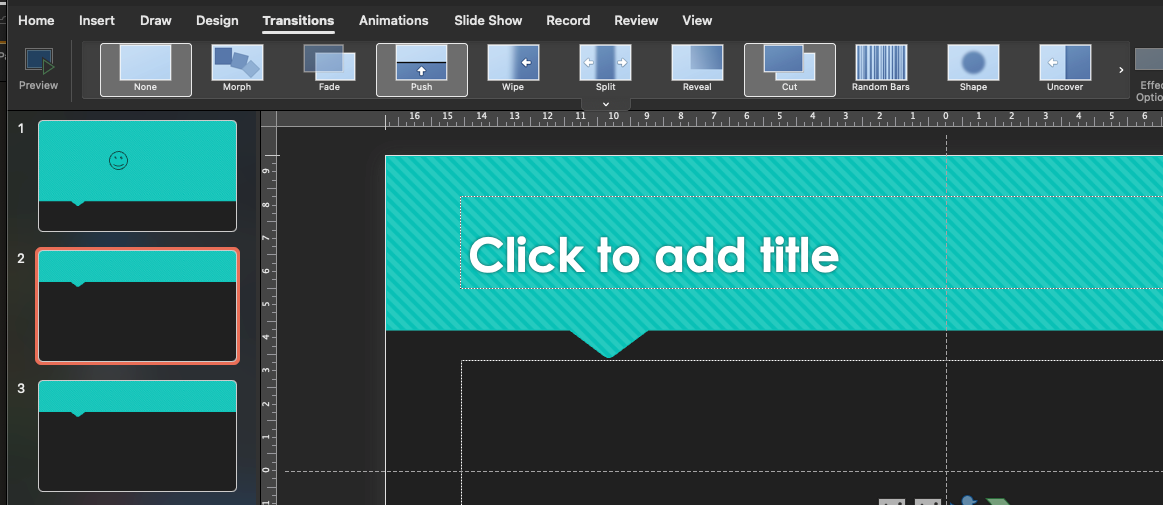 3. Vyberte jeden z přechodů, který chcete použít na vybraný snímek.
3. Vyberte jeden z přechodů, který chcete použít na vybraný snímek.
4. Přizpůsobte nastavení přechodu, například délku trvání a zvuk. Můžete vybrat zvuk, který se má během přechodu přehrát, například "Pomalé kliknutí".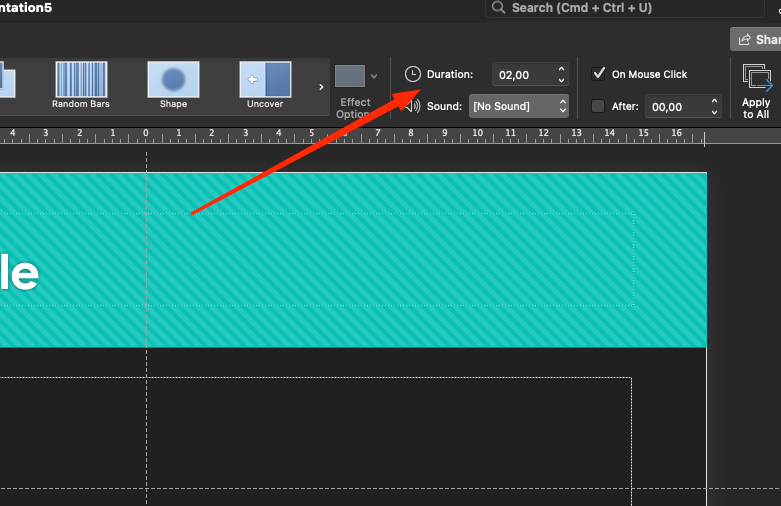 5. Chcete-li přechod použít na všechny snímky, klikněte na tlačítko Použít na všechny.
5. Chcete-li přechod použít na všechny snímky, klikněte na tlačítko Použít na všechny.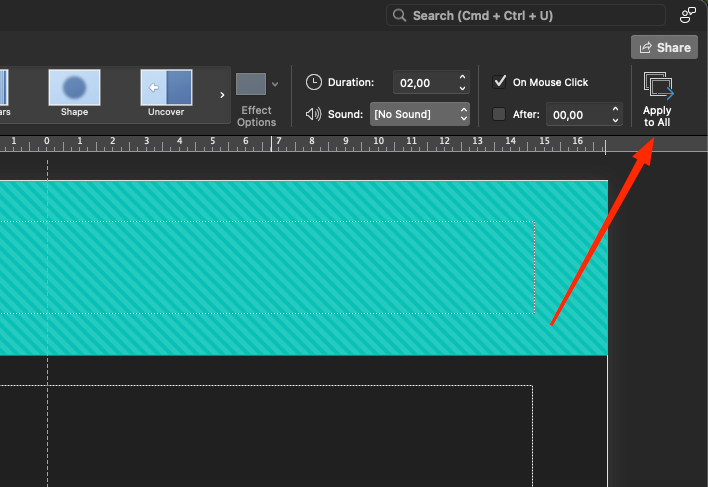
Přečtěte si také: Jak povolit režim prezentátora v aplikaci PowerPoint
Čtvrtý krok. Komplexní animace
Pro kreativnější a působivější animace můžete kombinovat více efektů pro jeden objekt.
1. Otevřete objekt a nastavte několik animací. K tomu použijte tlačítko Přidat animaci na panelu.
2. Klikněte na kartu Panel animací a upravte pořadí animací jejich přetažením v požadovaném pořadí.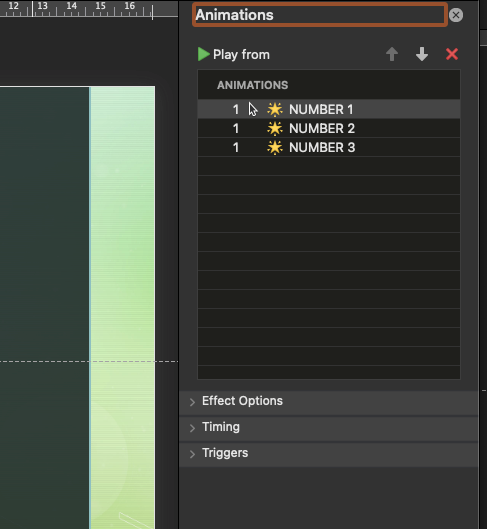 3. V nastavení můžete nastavit zpoždění každého efektu a zvolit, kdy se má spustit: po kliknutí, po předchozím efektu nebo s ním.
3. V nastavení můžete nastavit zpoždění každého efektu a zvolit, kdy se má spustit: po kliknutí, po předchozím efektu nebo s ním.
Pátý krok. Testování animací a přechodů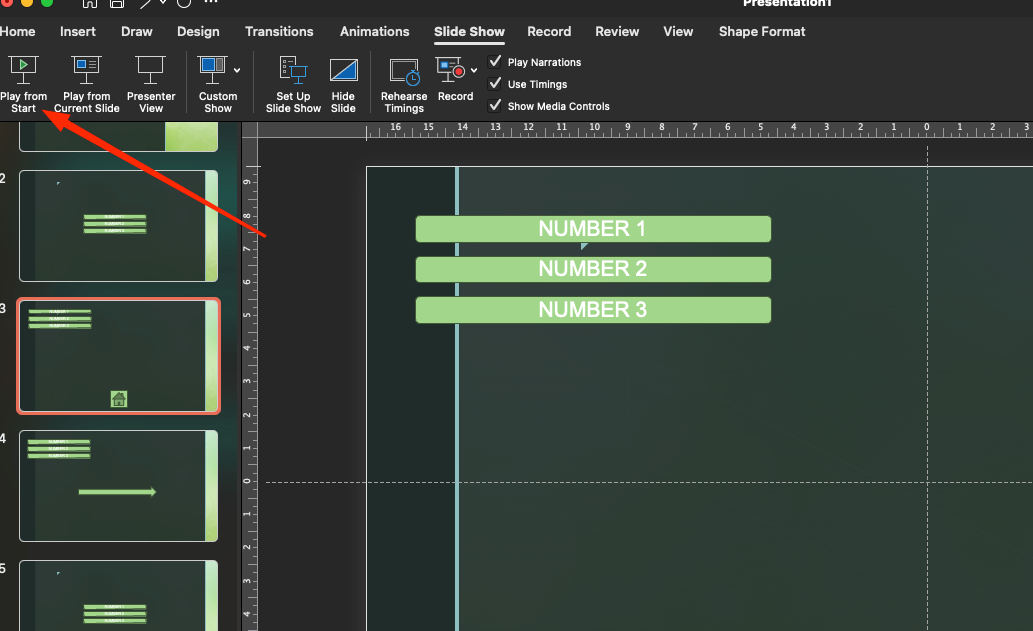
Po nastavení všech animací a přechodů je třeba vyzkoušet, jak budou v prezentaci fungovat.
- Stisknutím klávesy F5 přepněte do režimu prezentace.
2. Zkontrolujte, jak fungují animace a přechody. Ujistěte se, že jsou plynulé a jejich pořadí odpovídá záměru.
Závěr
Po nastavení všech animací a přechodů nezapomeňte zkontrolovat, jak budou vypadat v praxi. Je důležité, aby se slajdy a prvky zobrazovaly ve správném pořadí, jak bylo původně zamýšleno. Tím se nejen zlepší vnímání, ale také bude prezentace živá a zajímavá.
No, a samozřejmě by na vrcholu měly být animace s přechody. Hlavní věc - nepřehánějte to, jinak můžete prezentaci přetížit. Plynulé přechody a parádní efekty vše opravdu oživí a vzruší. Vše by mělo být v pohodě nastaveno tak, aby neodvádělo pozornost od hlavního tématu.